Armazenou milhares de músicas no iPod e quer transferi-las do iPod para o iPad para poder desfrutar delas? Comparado com o iPod, o iPad é mais popular com o seu grande ecrã e funcionalidade para reprodução de vídeos e tirar fotos. Se está frustrado por não saber como transferir a música do iPod para iPad, então é altura de se animar. Este artigo oferece-lhe 4 formas para transferir música do iPod para iPad.
- Parte 1. Transferir Música do iPod para iPad através do iMusic (A Forma Mais Fácil)
- Parte 2. Como Transferir as Faixas Compradas do iPod para o iTunes
- Parte 3. Como Utilizar a Apple Music para Transferir as Músicas Compradas no iTunes Store do iPod para o iPad
- Parte 4. Como Usar a Partilha Doméstica para Partilhar Música entre um iPod e iPad
Parte 1. Transferir Música do iPod para iPad através do iMusic (A Forma Mais Fácil)
ISkysoft iMusic - O Melhor Gestor de Música para Transferir Música do iPod para o iPad
Se pretende transferir música do iPod para o iPad sem quaisquer problemas de restrição e eliminação de dados, utilizar o iMusic é a melhor escolha. É uma ferramenta autónoma que não tem nada a ver com a funcionalidade de sincronização do iTunes e não eliminará as faixas já existentes no novo iPad. Simplificando, ajudará a copiar a música do iPod para iPad sem o iTunes. Existem outros recursos do iMusic que também poderá ter interesse:
- Transfere músicas do iPod para o iPad sem excluir os arquivos existentes.
- Transfere músicas do iTunes para o iPad sem autorizar o computador.
- Transfere músicas do iPod para a Biblioteca do iTunes /computador/telefones Android /iPhone/iPad/iPod e muitos mais.
- Descarrega músicas do Spotify, YouTube, BBC, etc., de mais de 3000 sites de música.
- Grava qualquer música que possa reproduzir no seu computador e, em seguida, transferi-las para dispositivos para usufruir das mesmas.
Como Transferir Música do iPod para iPad através do iMusic para Windows e Mac:
*Transferir Música do iPod para iPad em PC Windows
Em primeiro lugar, o software pode ser descarregado a partir dos links abaixo. Depois de fazer o download do software, siga as instruções no ecrã para o instalar no PC Windows. Ligue o seu iPod e iPad ao seu computador em simultâneo através de cabos USB.
Método #1. Transferir toda a música com o método de um clique: Inicie o iSkysoft IMusic e clique em "DISPOSITIVOS". Certifique-se de que o iPod está aí exibido. Caso não, tem que clicar no ícone do dispositivo no lado esquerdo para mudar para a janela principal. A partir daí, selecione "Transferir música para outro dispositivo" e, em seguida, clique no pop-up que surgiu do iPad para transferir as músicas do iPod para o iPad no PC Windows.
Método #2. Transferir músicas selecionadas do iPod para o iPad: Certifique-se de que o iPod é o que está exibido na janela "DISPOSITIVO" do iMusic. Em seguida, clique no ícone música no lado esquerdo para exibir todas as músicas do iPod. A partir daí, selecione as músicas marcando as caixas antes destas e clique no ícone Exportar> selecione "Exportar para iPad".
* Transferir Música do iPod para iPad no Mac
A versão para Mac do iMusic não pode copiar a música diretamente do iPod para iPad, é necessário primeiro guardar as músicas do iPod para o Mac ou Biblioteca do iTunes Library e depois adicioná-las ao iPad. Seguem-se aqui os passos:
Passo 1. Conecte o iPod ao computador através de um cabo USB e execute o iMusic. Clique em "DISPOSITIVO" e depois no ícone música no lado esquerdo. Em seguida, selecione as músicas no iPod e clique em "Exportar para" para guardar as músicas no Mac.
Parte 2. Como Transferir as Faixas Compradas do iPod para o iTunes
Este método só irá funcionar para os utilizadores que tenham adquirido as faixas na Apple. Neste método, terá que transferir primeiro as faixas compradas do iPod para o iTunes. Depois disso, pode sincronizar o seu iPad com o iTunes e iniciar o processo de sincronização para concluir a transferência.
Nota: Antes de continuar, lembre-se de que este método irá remover as faixas já existentes no seu iPad.
Parte 3. Como Utilizar a Apple Music para Transferir as Músicas Compradas no iTunes Store do iPod para o iPad
Não há nenhuma forma pela qual possa descarregar faixas de música da Apple no iTunes no seu computador Windows ou Mac. Se quiser tê-las em seu computador, terá que comprar cada faixa o que pode resultar numa grande quantia de dinheiro. No entanto, se tiver o seu iPod sincronizado com o iTunes e tiver música da Apple nele, poderá fazer o upload das faixas para a biblioteca iCloud e, da mesma forma, poderá visualizá-las ou descarregá-las no iPad para as ouvir offline. Pode seguir este guia para visualizar essas faixas no iTunes no seu computador.
Passo 1. Abra o iTunes e aceda com a sua conta do iTunes. Depois de fazer isso, clique no botão "Exibir" na barra superior. Agora selecione "Mostrar todas as músicas" para ver toda a música partilhada através do ID da Apple nos seus dispositivos. Também pode iniciar sessão no seu iPad com a mesma conta do iTunes para ouvir e transferir essas faixas da Apple Music.
Passo 2. Se o seu iPod e iPad estiverem conectados à mesma rede WiFi, pode usar a funcionalidade da Partilha Doméstica para ouvir todas as faixas do iPod no iPad sem gastar um centavo. No entanto, se não tiver uma conexão WiFi ativa, não poderá ouvir essas faixas. Veja como funcionará essa faixa.
Parte 4. Como Usar a Partilha Doméstica para Partilhar Música entre um iPod e iPad
Passo 1. Inicie a sessão em ambos os dispositivos com a mesma conta do iTunes e inicie a aplicação de música no seu iPad. Agora, clique em "Minha Música" e "Partilha Doméstica".
Passo 2. No ecrã seguinte, selecione a biblioteca do seu iPod e ele começará a descarregar todas as faixas do seu iPod para o novo iPad. Isto pode levar algum tempo, mas é outra forma de reproduzir a biblioteca de música diretamente do seu iPod para o iPad.


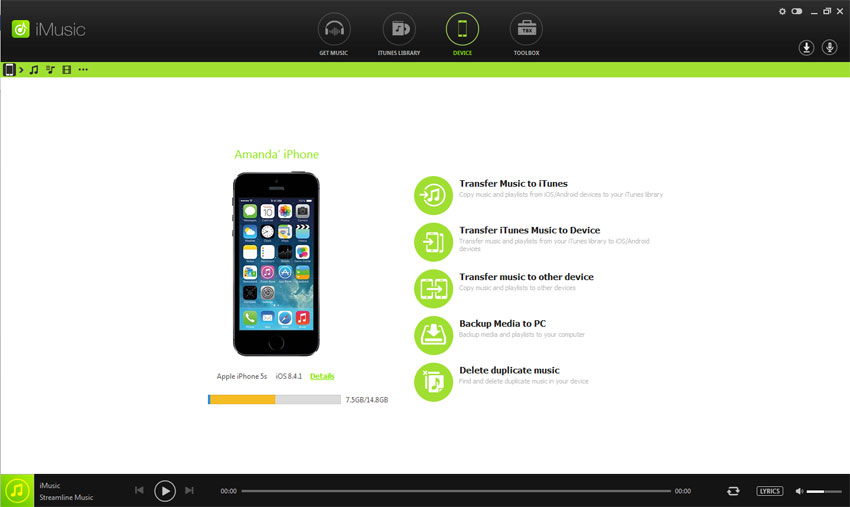
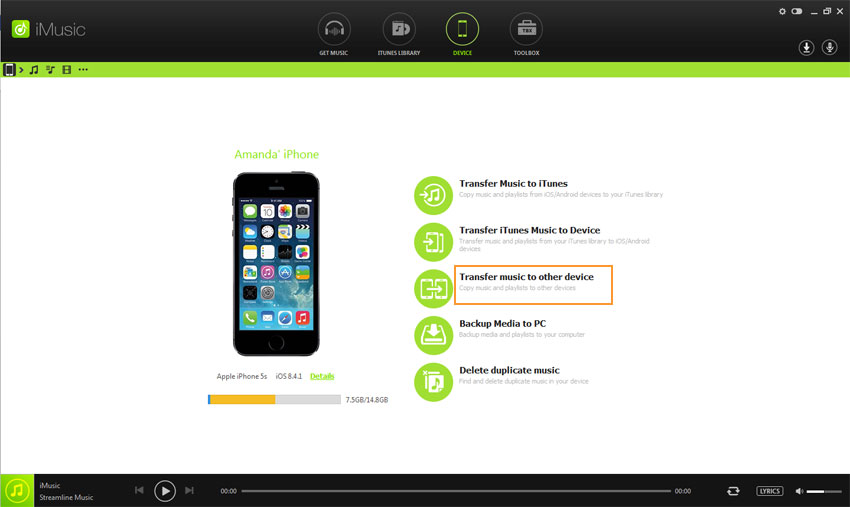
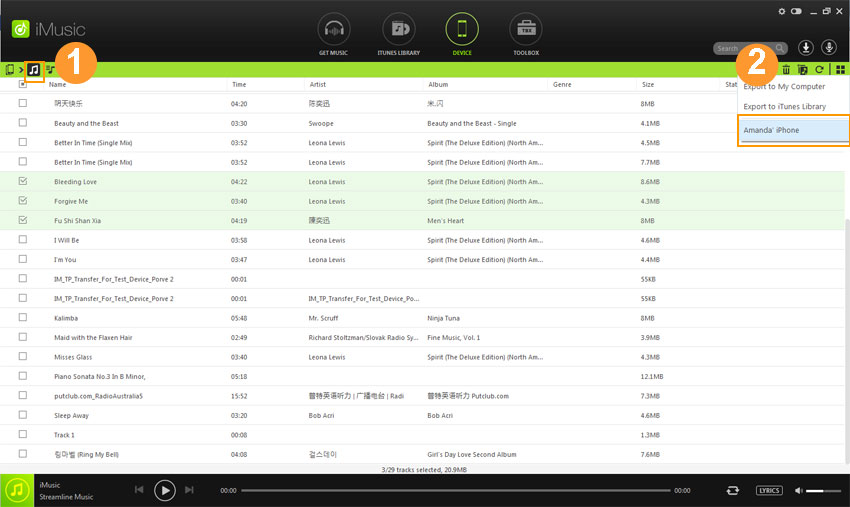
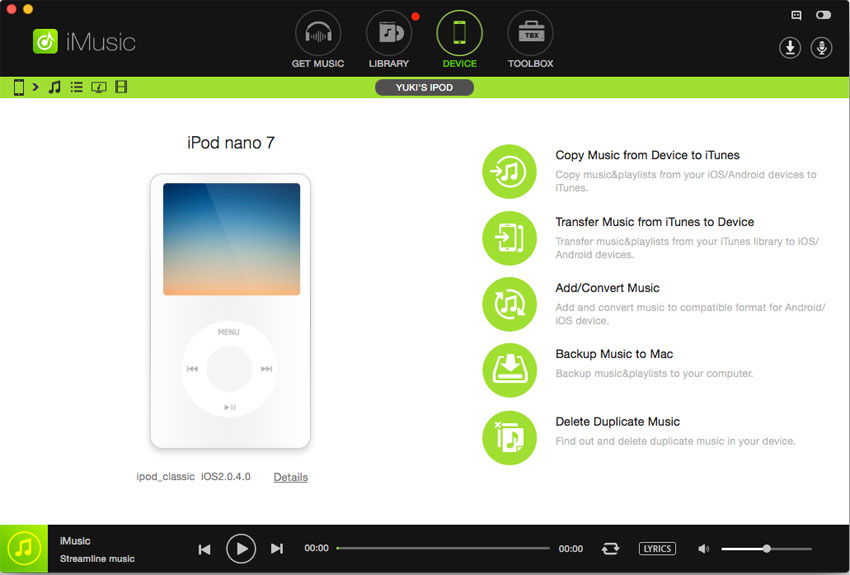
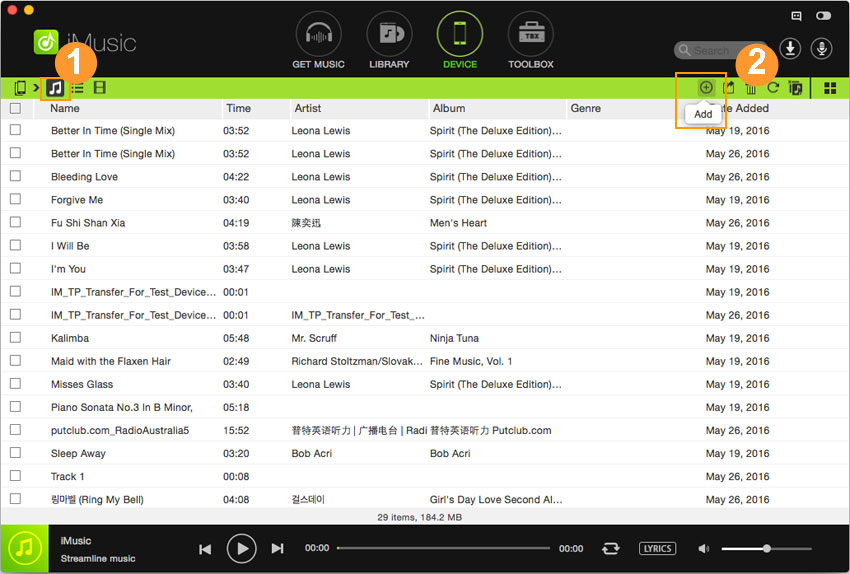
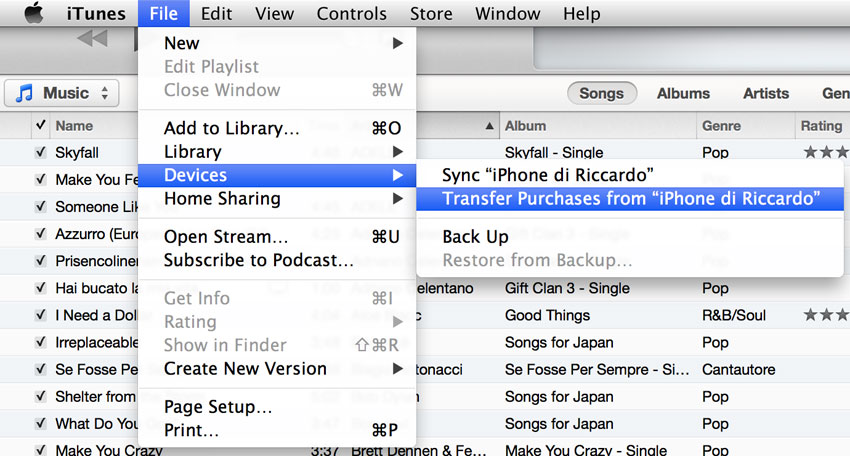
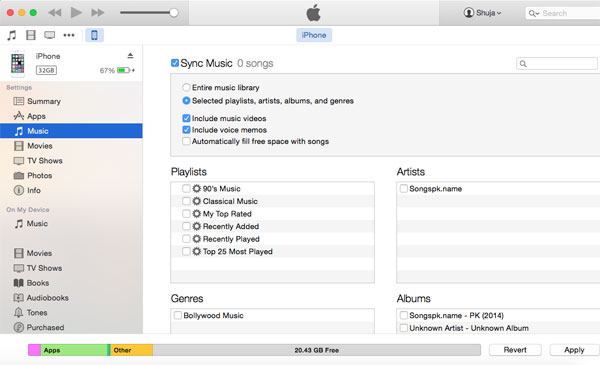
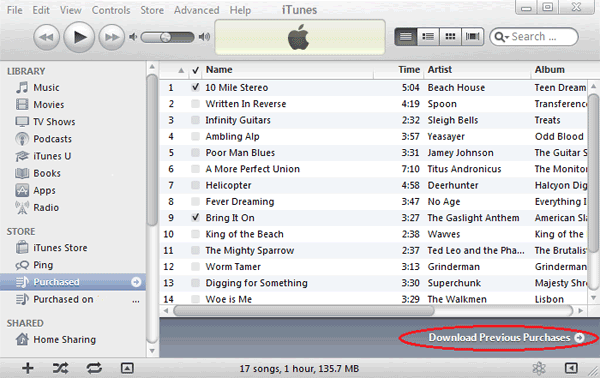
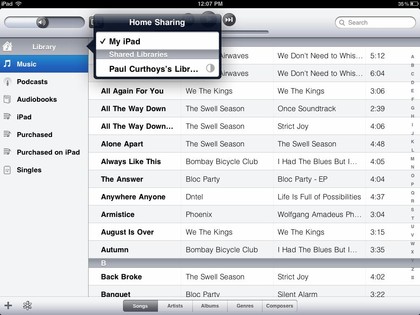
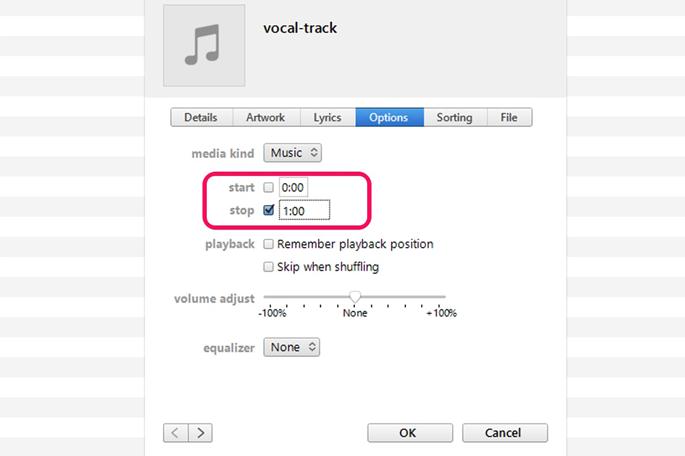



Quaisquer questões relacionadas ao produto?Tweet us @iMusic_Studio para obter suporte diretamente